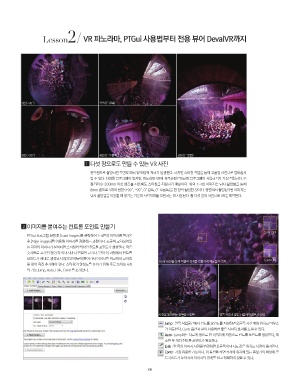Page 82 - 월간사진 2017년 6월호 Monthly Photography Jun 2017
P. 82
(150-161)포토존-파노라마사진(12p)-최종수정OK_월간사진 2017-05-22 오후 5:34 페이지 160
Lesson2 VR 파노라마, PTGui 사용법부터 전용 뷰어 DevalVR까지
1번 (-90°) 2번 (0° 왼쪽)
3번 (+90°) 4번 (0° 오른쪽 ) 5번 (0° 정면)
1 다섯 장으로도 만들 수 있는 VR 사진
광각렌즈로 촬영하면 주변부 왜곡 및 해상력 저하가 발생한다. 하지만 스티칭 작업을 통해 고품질 사진으로 탈바꿈시
킬 수 있다. 다양한 프로그램이 있지만, 파노라마 VR에 최적화된 PTGui란 프로그램이 사용하기가 가장 적합하다. 초
점거리 8~200mm 이상 렌즈를 사용해도 스티칭을 지원하기 때문이다. 위의 1~4번 이미지는 낚시 촬영법을 통해
8mm 렌즈로 4개의 방향 (+90°, -90°, 0° 왼쪽, 0° 오른쪽)을 한 장씩 촬영한 것이다. 정면에서 촬영된 5번 이미지는
낚시 촬영법을 이용할 때 생기는 가운데 사각지대를 보완하는 데 사용된다. 총 다섯 장의 사진으로 VR을 제작한다.
2 이미지를 붙여주는 컨트롤 포인트 만들기
Contr OFF
PTGui 프로그램 실행 후 [Load images]를 클릭하여 1~4번의 이미지를 불러온
후 [Align images]를 이용해 이미지를 정렬하는 과정이다. 조금씩 교차되어있
는 각각의 이미지가 분석되면 스티칭의 핵심인 컨트롤 포인트가 생성된다. 작은
숫자들로 표기된 것이 각 이미지마다 연결된 고리다. 만약 이 과정에서 컨트롤
포인트가 제대로 생성되지 않으면 메뉴에 들어가서 이미지를 비교하며 교차점
Contr 옵션을 통해 픽셀의 경계를 정밀하게 체크할 수 있다. Contr ON
을 찾아 직접 추가해야 한다. 스티칭의 완성도를 높이기 위해 주로 쓰이는 4개
의 기능 Jump, Auto, Link, Contr 를 소개한다.
사진을 붙여주는 컨트롤 포인트 왼쪽 사진과 같은 지점에 포인트가 생성
Jump : 왼쪽 작업공간에서 컨트롤 포인트를 지정하면 오른쪽 사진 매칭 위치로 마우스
가 이동한다. Contr 옵션과 같이 사용하면 좋은 시너지 효과를 느낄 수 있다.
Auto : Jump와는 다르게 쌍으로 된 이미지에 자동으로 컨트롤 포인트를 생성한다, 최
소한 두 개의 컨트롤 포인트가 필요하다.
Link : 한 쪽의 이미지 시점을 변경하면 오른쪽 이미지도 같은 위치로 시점이 옮겨진다.
Contr : 가장 유용한 기능이다. 이 옵션을 켜면 커서에 위치해 있는 돋보기의 화상에 콘
트라스트가 높아져서 이미지의 경계를 쉽고 정확하게 찾을 수 있다.
160